В современном мире мобильные устройства играют огромную роль в повседневной жизни людей. Телефоны стали неотъемлемой частью нашего существования, храня важную и ценную информацию. Однако, что делать, если стоит задача найти утерянный iPhone, имея только устройство на операционной системе Android?
Приятно осознавать, что для решения данной проблемы есть специальный сервис под названием iCloud от компании Apple. iCloud – это облачный сервис, который позволяет хранить и синхронизировать данные между устройствами Apple. Одним из его полезных функционалов является возможность отследить местонахождение утерянного iPhone через устройство на Android с помощью веб-интерфейса iCloud.com.
Чтобы воспользоваться этим сервисом, необходимо знать логин и пароль от учетной записи iCloud, к которой привязан телефон. После этого на устройстве с Android нужно открыть браузер и ввести в адресной строке iCloud.com. После входа в аккаунт, на экране появится карта, на которой будет указано местоположение iPhone. Также через интерфейс iCloud.com можно выдать сигнал звонка на утерянный телефон, воспользоваться режимом «Утерянный режим» или удаленно стереть все данные с устройства.
Методы поиска утерянного iPhone на устройствах Android через iCloud
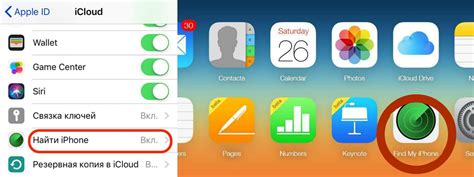
Войдите в iCloud через браузер на устройстве Android:
Откройте любой браузер на устройстве Android и зайдите на веб-сайт iCloud.com. Введите свои учетные данные Apple ID и пароль, чтобы войти в свою учетную запись iCloud.
Перейдите в раздел "Найти iPhone":
На главной странице iCloud.com вы увидите различные значки и сервисы iCloud. Найдите и нажмите на значок "Найти iPhone". Откроется интерактивная карта, на которой будет отображаться местоположение вашего утерянного iPhone.
Используйте функции поиска:
Возле карты будет набор функций, которые помогут вам найти утерянный iPhone на Android-устройстве. Вы можете воспользоваться функциями, такими как "Воспроизвести звук", чтобы сделать телефон громким, "Режим Потерянный режим", чтобы заблокировать устройство с сообщением о контакте и "Удаленное стирание", чтобы удалить все данные с утерянного iPhone.
Свяжитесь с владельцем утерянного iPhone:
Если вы нашли местоположение своего утерянного iPhone с помощью iCloud на устройстве Android, вы можете связаться с владельцем устройства или местными властями, чтобы вернуть ваш iPhone вам.
Используя вышеуказанные методы, вы сможете легко отследить и найти утерянный iPhone с помощью устройства на базе Android при помощи iCloud. Помните, что чем быстрее вы начинаете действовать, тем больше шансов вернуть свой смартфон.
Используем iCloud для поиска iPhone на Android
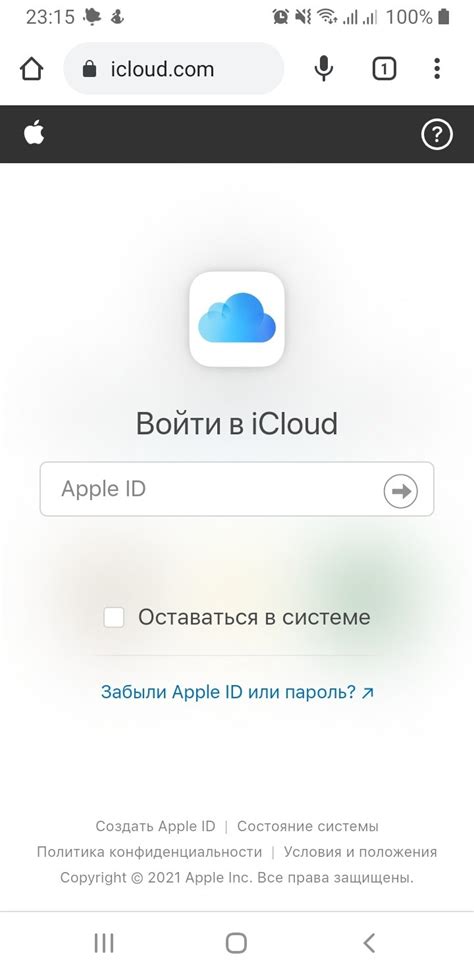
Для использования iCloud на Android необходимо выполнить ряд простых шагов:
- Установите приложение "Find My iPhone" на ваше Android-устройство. Это приложение позволяет вам получить доступ к функциям iCloud и использовать их на Android.
- Войдите в свою учетную запись iCloud через приложение. При входе вы должны будете использовать свой Apple ID и пароль, чтобы авторизоваться.
- Активируйте функцию "Найти iPhone" на вашем Apple-устройстве. Это можно сделать через меню "Настройки" -> "Ваше имя" -> "Найти iPhone". Убедитесь, что функция "Найти iPhone" включена и доступ к ней разрешен.
- Настроить дополнительные параметры поиска. В настройках приложения "Find My iPhone" вы можете указать дополнительные параметры поиска, такие как отправка звукового сигнала на утерянном устройстве или удаление данных в случае кражи.
Теперь, когда вы настроили приложение и активировали функцию "Найти iPhone" на вашем Apple-устройстве, вы можете использовать свое Android-устройство для поиска его местоположения.
Откройте приложение "Find My iPhone" на вашем Android-устройстве и войдите в свою учетную запись iCloud. Вы увидите карту, на которой отображается местоположение вашего iPhone. Также вы можете воспользоваться дополнительными функциями, такими как воспроизведение звукового сигнала или удаление данных, если это необходимо.
Использование iCloud для поиска iPhone на Android может быть полезным в случае утери или кражи вашего Apple-устройства. Благодаря этой функции вы имеете возможность быстро найти свое устройство и принять соответствующие меры для его восстановления. Не забудьте, что для использования всех функций iCloud вам также потребуется хорошее интернет-подключение на обоих устройствах.
Как настроить iCloud на устройствах Android
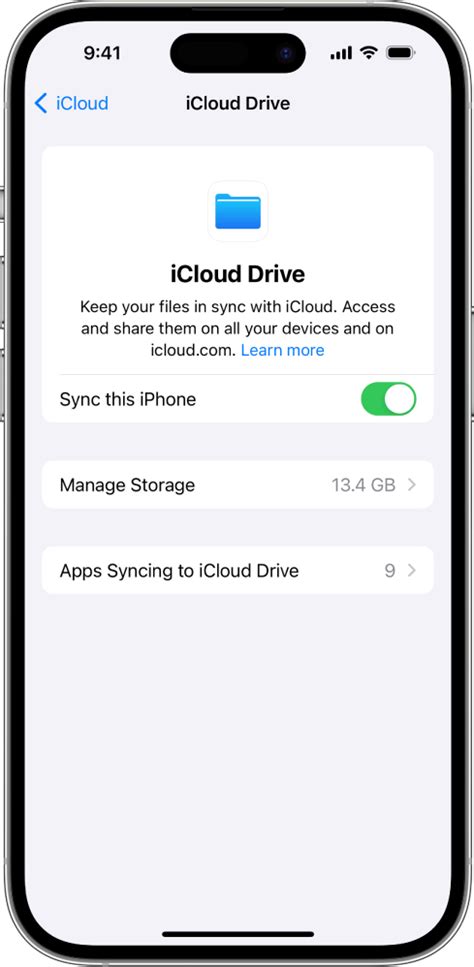
Следуйте этим простым шагам, чтобы настроить iCloud на вашем устройстве Android:
- Перейдите в "Настройки" на вашем устройстве Android.
- Прокрутите вниз и выберите "Учетные записи и синхронизация".
- Нажмите на "Добавить учетную запись".
- Выберите "iCloud" в списке доступных учетных записей.
- Введите ваш адрес электронной почты и пароль от учетной записи iCloud и нажмите "Войти".
- Выберите, какие данные вы хотите синхронизировать с вашим устройством Android, такие как фотографии, контакты и календари.
- Нажмите "Готово" или "Сохранить", чтобы завершить настройку.
Теперь вы сможете получить доступ к своим данным в iCloud, включая фотографии, контакты и календари, на своем устройстве Android.
Обратите внимание, что некоторые функции iCloud могут быть недоступны на устройствах Android, поскольку они уникальны для устройств Apple. Однако, настройка доступа к своему облачному хранилищу iCloud на устройстве Android позволит вам сохранить и синхронизировать свои данные между устройствами, даже если вы используете устройства от разных производителей.
Как использовать функцию "Найти iPhone" на устройствах Android
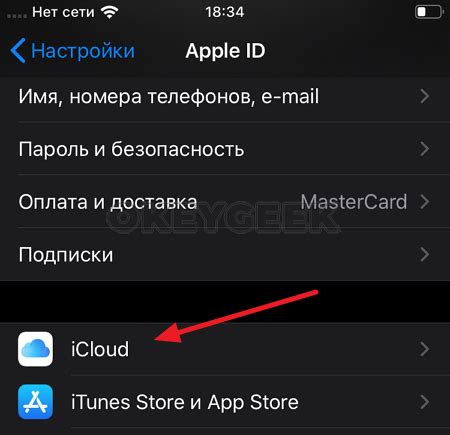
Несмотря на то, что функция "Найти iPhone" предназначена для поиска потерянных или украденных устройств Apple, она также может быть использована для отслеживания местоположения вашего iPhone на устройствах Android. В этой статье мы расскажем вам, как использовать эту функцию на вашем Android-устройстве.
Шаг 1: Установка приложения "Найти iPhone"
Первым шагом в использовании функции "Найти iPhone" на устройствах Android является установка приложения "Найти iPhone" с помощью Google Play Store. Это официальное приложение, разработанное Apple для своих устройств, но оно также совместимо с Android-устройствами.
Примечание: Для использования данной функции необходимо, чтобы ваш iPhone был включен и имел подключение к Интернету.
Шаг 2: Вход в свой аккаунт iCloud
После установки приложения "Найти iPhone" откройте его и введите учетные данные вашей учетной записи iCloud. Если у вас еще нет учетной записи iCloud, создайте ее на официальном сайте Apple.
Шаг 3: Выбор устройства для отслеживания
После входа в вашу учетную запись iCloud на экране появятся все ваши подключенные устройства, включая ваш iPhone. Нажмите на него, чтобы открыть подробную информацию о нем.
Шаг 4: Отслеживание местоположения iPhone
После открытия подробной информации о вашем iPhone вы сможете увидеть его текущее местоположение на карте. Вы также можете использовать другие функции, такие как проигрывание звука, удаление данных и даже блокировка устройства.
Примечание: Функции удаления данных и блокировки устройства доступны только для пользователей iPhone с учетной записью iCloud.
Шаг 5: Дополнительные настройки
В приложении "Найти iPhone" вы также можете настроить дополнительные параметры, такие как уведомления о изменении местоположения или использование функции "Легкий режим", чтобы экономить заряд батареи вашего iPhone.
Теперь, когда вы знаете, как использовать функцию "Найти iPhone" на устройствах Android, вы можете легко отслеживать местоположение своего iPhone в любое время и в любом месте.
Управление настройками безопасности iCloud через Android
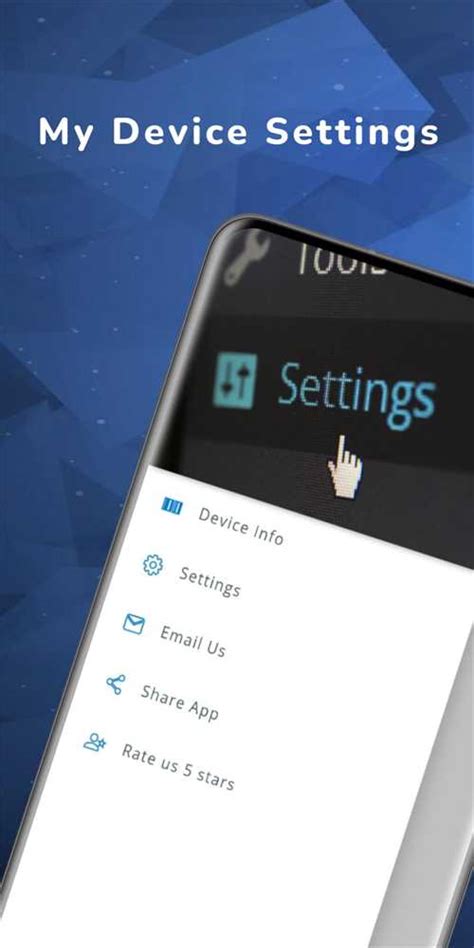
Даже если вы используете устройство на базе Android, вы все равно можете получить доступ и управлять настройками безопасности вашего аккаунта iCloud. Это позволяет вам убедиться в безопасности ваших данных и защите вашего устройства.
Для этого вам необходимо в первую очередь знать свои учетные данные для входа в iCloud. Как только у вас есть эти данные, вам нужно скачать и установить приложение "Почта и Контакты" на свое устройство с Android.
После установки приложения вы можете открыть его и ввести свои учетные данные для входа в iCloud. После успешного входа вы сможете увидеть основную страницу с настройками вашего аккаунта iCloud.
На этой странице вы можете управлять различными настройками безопасности, такими как двухфакторная аутентификация, пароли, ключи шифрования и многое другое. Вы также сможете изменить или восстановить свой пароль, если это необходимо.
Вы также можете включить функцию "Найти устройство", которая позволяет отслеживать местоположение вашего iPhone или iPad в случае утери или кражи. Эта функция может быть очень полезной и помочь вам вернуть свое устройство или защитить свои данные.
Будьте внимательны и аккуратны при использовании приложения "Почта и Контакты" на вашем устройстве Android. Убедитесь, что вы не делитесь своими учетными данными с посторонними лицами и не вводите их на подозрительных сайтах или приложениях.
Таким образом, даже с использованием устройства на базе Android, вы все равно можете эффективно управлять настройками безопасности iCloud. Это позволяет вам быть уверенными в безопасности ваших данных и защите вашего устройства.
Что делать, если iPhone не отображается на устройстве Android через iCloud
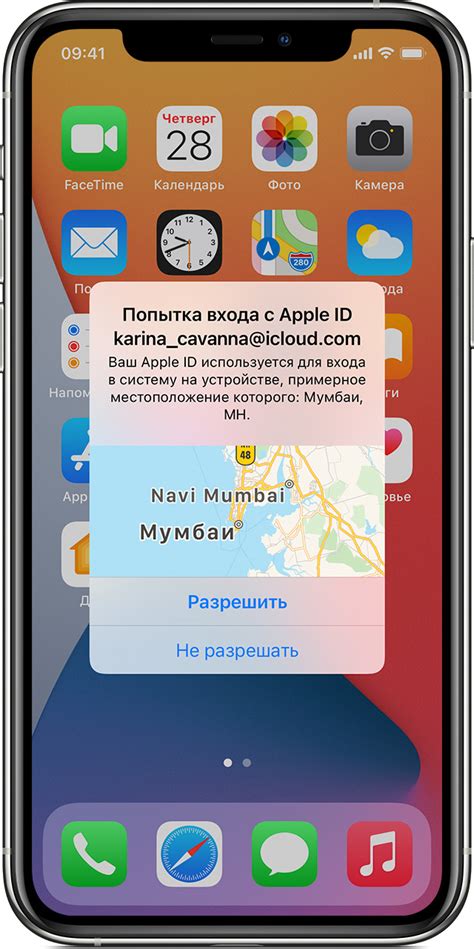
Использование службы iCloud для отслеживания устройств Apple, включая iPhone, на устройствах Android может быть удобным способом отслеживания потерянного или украденного устройства. Однако, в некоторых случаях, iPhone может не отображаться на устройстве Android через iCloud. Вот несколько действий, которые можно предпринять для решения этой проблемы:
1. Проверьте подключение к Интернету на обоих устройствах:
Убедитесь, что и ваш iPhone, и ваше устройство Android подключены к интернету. Проверьте настройки Wi-Fi или мобильных данных на обоих устройствах и убедитесь, что они включены.
2. Убедитесь, что у вас включены необходимые функции iCloud на iPhone:
Настройте и включите функцию «Найти iPhone» или «Найти мое устройство» на вашем iPhone в настройках iCloud. Убедитесь, что телефон виден в разделе «Мои устройства» на iCloud.com.
3. Убедитесь, что вы используете правильные учетные данные iCloud:
Проверьте, что вы вводите правильные данные учетной записи iCloud на вашем устройстве Android. Убедитесь, что вы используете правильный адрес электронной почты и пароль, связанные с вашей учетной записью iCloud.
4. Перезагрузите устройства:
Перезагрузите и iPhone, и ваше устройство Android. Иногда, перезагрузка может помочь устранить проблемы с подключением между устройствами.
5. Обратитесь в службу поддержки:
Если проблема продолжается, обратитесь в службу поддержки Apple или производителя вашего устройства Android для получения дальнейшей помощи. Они смогут помочь вам выявить и решить проблему с отображением iPhone на устройстве Android.
Возможно, эти шаги помогут вам решить проблему с отображением iPhone на устройстве Android через iCloud. Однако, если проблема продолжается, возможно, понадобится дополнительная отладка или настройка на вашем устройстве Android или iPhone.
Возможные проблемы и их решения при поиске iPhone на Android через iCloud

При использовании функции поиска iPhone на Android через iCloud могут возникнуть некоторые проблемы, которые могут затруднить или ограничить поиск устройства. Однако, в большинстве случаев эти проблемы можно решить, следуя некоторым рекомендациям и настройкам.
| Проблема | Решение |
|---|---|
| Отсутствие подключения к Интернету | Убедитесь, что устройство Android имеет активное подключение к Интернету через Wi-Fi или мобильные данные. |
| Отключена функция "Найти iPhone" | На iPhone откройте "Настройки" > [ваше имя] > "iCloud" > "Найти iPhone" и убедитесь, что функция включена. |
| Неправильные учетные данные iCloud | Проверьте правильность введенных учетных данных iCloud на устройстве Android, удостоверившись, что вы используете правильную почту и пароль. |
| Отключены службы геолокации на iPhone | Убедитесь, что на iPhone включены службы геолокации в "Настройки" > [ваше имя] > "Конфиденциальность" > "Службы геолокации". |
| Устройство выключено или разрядилось | Если iPhone выключено или разрядилось, поиск через iCloud невозможен. Попробуйте снова, когда устройство будет доступно. |
| Устройство находится в режиме "Самолет" | Если устройство находится в режиме "Самолет", то поиск через iCloud также невозможен. Выключите режим "Самолет" и попробуйте снова. |
| Проблемы с подключением к iCloud | Проверьте работоспособность сервисов iCloud на других устройствах и убедитесь, что они функционируют без проблем. Если проблема возникает только на устройстве Android, попробуйте перезагрузить его. |
Запомните, что для успешного поиска iPhone через iCloud на устройстве Android необходимо, чтобы оба устройства были подключены к Интернету и имели активную синхронизацию с учетной записью iCloud. Если проблема не решается, рекомендуется связаться с технической поддержкой Apple для получения дополнительной помощи.